10 labākie veidi, kā ierakstīt ekrānu operētājsistēmā Android
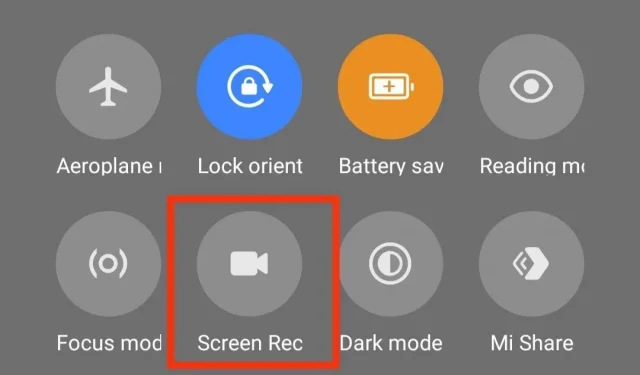
Ekrānuzņēmumi neapšaubāmi ir svētīgs tiem Android lietotājiem, kuri vēlas vienkāršu veidu, kā izveidot ekrānuzņēmumu no noteiktas ekrāna daļas un kopīgot to, atrodoties ceļā. Bet vai esat domājis par ekrāna ierakstīšanu? Vai tas nav labākais veids, kā uzņemt ekrānuzņēmumu?
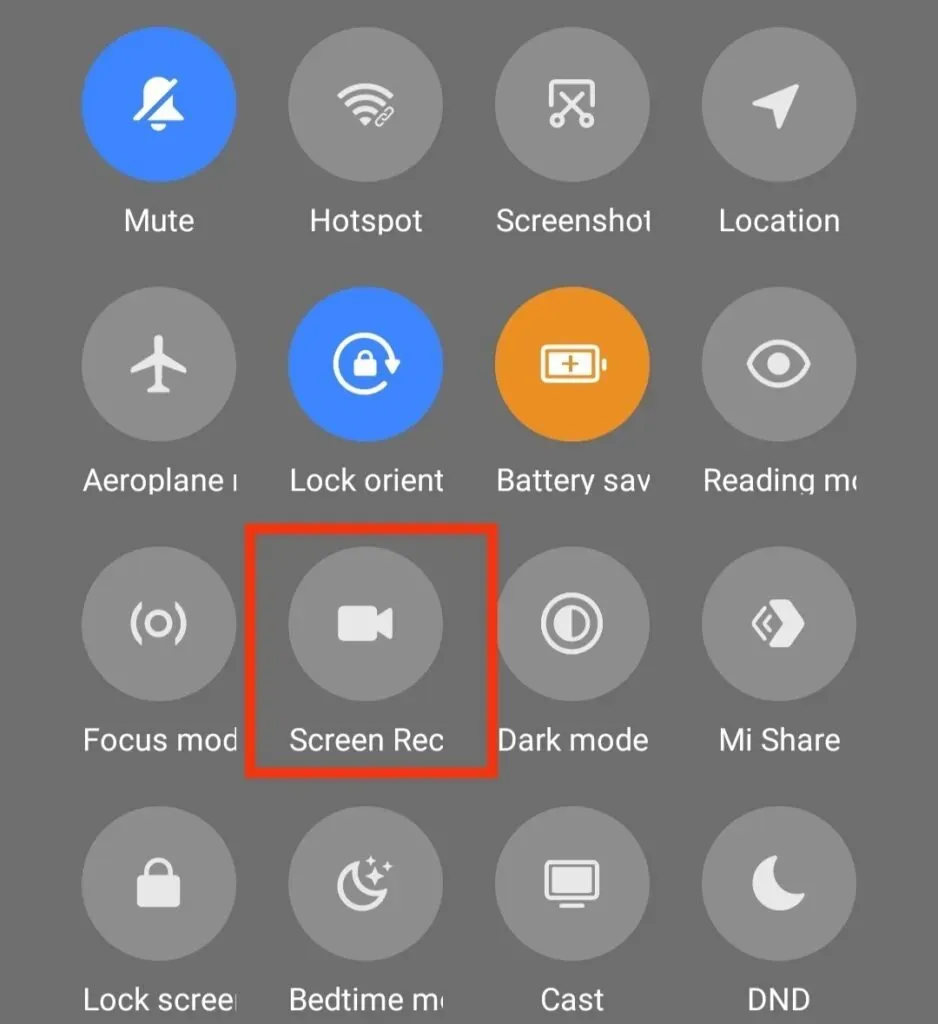
Atšķirībā no ekrānuzņēmumiem, ekrāna ierakstīšana ekrānā tver vairāk satura video formātā. Tā ir arī daļa no sistēmas lietotnēm LG, Samsung, Xiaomi, OnePlus utt. ātrajos iestatījumos. Un to ir viegli lietot. Mēs zinām, ka jūs noteikti domājāt, kā ierakstīt ekrānu operētājsistēmā Android, jo tā ir visbiežāk izmantotā operētājsistēma.
Šajā rakstā mēs apspriedīsim visus iespējamos veidus, kā ierakstīt ekrānu operētājsistēmā Android. Un ne tikai tas, bet arī cita svarīga informācija.
Tātad, sāksim bez turpmākas piepūles.
Kāpēc jums ir nepieciešams ekrāna ierakstītājs?
Pirms pāriet pie ekrāna ierakstīšanas operētājsistēmā Android, atbildēsim uz jautājumu – kāpēc jums ir nepieciešams ekrāna ierakstītājs. Tas ir visnoderīgākais ekrāna uztveršanas rīks.
Ekrāna ierakstīšana ir atbildīga par video izveidi no ekrāna. Bet tas vēl nav viss. Ir arī citi svarīgi iemesli, kāpēc jums ir nepieciešams ekrāna ierakstītājs. Zemāk ir daži no izplatītākajiem.
1. Efektīva demonstrācija
Kā minēts iepriekš, ekrāna ierakstītājs ir efektīvs rīks, lai citiem parādītu, ko redzējāt ierīces ekrānā. Piemēram, ja vēlaties parādīt video rediģēšanas procesu, varat ierakstīt ekrānu, veicot to savā ierīcē. Tas reģistrēs visas darbības un procesus. Un jūs varat kopīgot šo videoklipu ar ikvienu. Vai nav forši?
Un labākais ir tas, ka varat skatīties video pamācības tik reižu, cik vēlaties.
2. Izveidojiet īsu video
Tāpat kā iepriekš minētajā piemērā, mēs esam paskaidrojuši, ka ekrāna ierakstītājs var būt īss skaidrojums. Piemēram, jūs vēlējāties tvert ainu no filmas vai video. Varat to izdarīt, izmantojot tālruņa ekrāna ierakstītāju un kopīgot to ar citiem.
3. Izmantojiet, lai ziņotu par kļūdām
Ja, lietojot tālruni vai jebkuru lietojumprogrammu, rodas kāda kļūda vai kļūda, vienmēr varat to ierakstīt no ekrāna, izmantojot ekrāna ierakstītāju. Pēc tam varat kopīgot ziņu ar izstrādātāju, lai viņš saprastu problēmu un ieteiktu risinājumu.
Atkal, lai demonstrētu risinājumu, izstrādātājs var arī izmantot ekrāna ierakstītāju, lai ierakstītu jūsu kļūdas novēršanai nepieciešamo risinājumu.
4. Izmantojiet, lai ierakstītu sanāksmes
Tagad sapulces tiek mitinātas tiešsaistē visur, tādējādi ietaupot vērtīgo laiku un palielinot ērtības. Šeit svarīga loma ir arī ekrāna ierakstītājam.
Varat ierakstīt sanāksmes, vebinārus, skolas lekcijas utt. un skatīt tās vēlāk. Šīs ir tādas piezīmes, kuras veiksiet procesa laikā, lai varētu būt vairāk klātesošajā brīdī, nevis tikai kaut ko rakstīt.
5. Ierakstiet spēli
Pašlaik tiešsaistes spēles ir visizplatītākā darbība, ko cilvēki veic tālruņos. Viņi izmanto ekrāna ierakstītāju, lai ierakstītu spēles gaitu un vēlāk kopīgotu. To var izmantot, lai izskaidrotu spēli citiem. Vai arī dažos gadījumos viņi augšupielādē šos videoklipus tiešsaistē starp saviem abonentiem vai sekotājiem.
Tāpat ir vairāki citi gadījumi, kad ekrāna ierakstītājs noder gan ierakstīšanas ierīcei, gan mērķa lietotājam.
Kāpēc izmantot iebūvēto ekrāna ierakstītāju?
Katram mērķim ir izveidotas vairākas trešo pušu lietojumprogrammas, tas pats attiecas uz ekrāna ierakstīšanu. Kāpēc tad kādam vajadzētu dot priekšroku iebūvētam balss ierakstītājam?
Lūk, atbilde.
Konfidencialitātes pārkāpums ir iespējams trešo personu pieteikumu gadījumā. Tāpēc, ja vēlaties nodrošināt ierīces datu drošību, vienmēr ir jāiespējo ierīcē iebūvētā ekrāna ierakstīšanas lietotne.
Tagad vecākās Android versijās nav iebūvēta ierakstītāja. Tādējādi šajā scenārijā jums būs jāpaļaujas uz trešo pušu lietojumprogrammām.
Kā iespējot slēptā ekrāna ierakstīšanu operētājsistēmā Android 10?
Lai gan jaunākajām Android versijām ir noklusējuma ekrāna ierakstīšanas lietotne, galvenokārt paziņojumu joslā, tā pēc noklusējuma nav iespējota.
Tālāk ir norādītas darbības, kas jāveic, lai operētājsistēmā Android 10 iespējotu slēptā ekrāna ierakstītāju.
- Iespējot izstrādātāja opcijas
Šis ir svarīgs solis, lai iespējotu USB atkļūdošanu, kas ir nepieciešama tālruņa savienošanai ar datoru vēlāk. Veiciet tālāk norādītās darbības, lai iespējotu izstrādātāja opcijas.
- Tālrunī atveriet lietotni Iestatījumi.
- Noklikšķiniet uz opcijas Sistēma/Par tālruni.
- Noklikšķiniet uz cilnes Par tālruni, ritinot uz leju. Dažiem modeļiem šī opcija ir pieejama tieši iestatījumu augšdaļā.
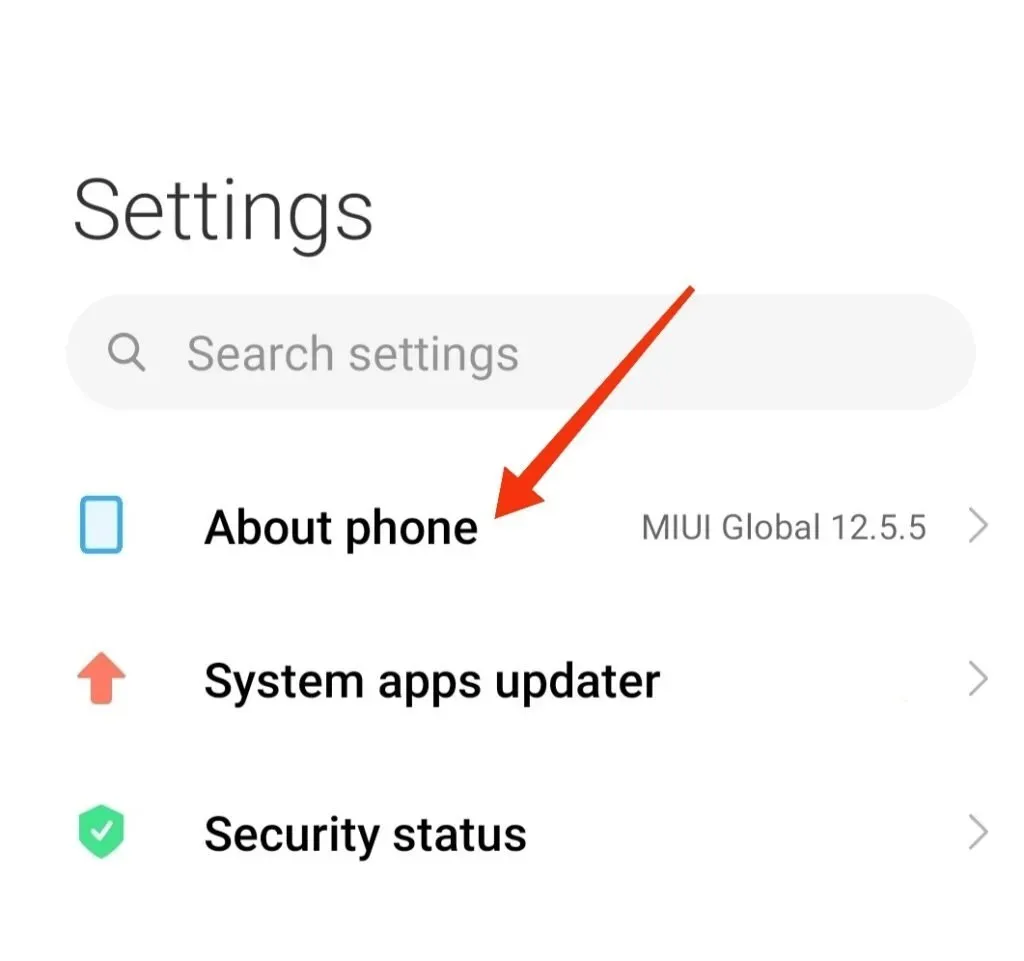
- Ņemiet vērā būvējuma numuru. Vai arī atrodiet versijas numuru.
- Noklikšķiniet uz skaitļa septiņas reizes.
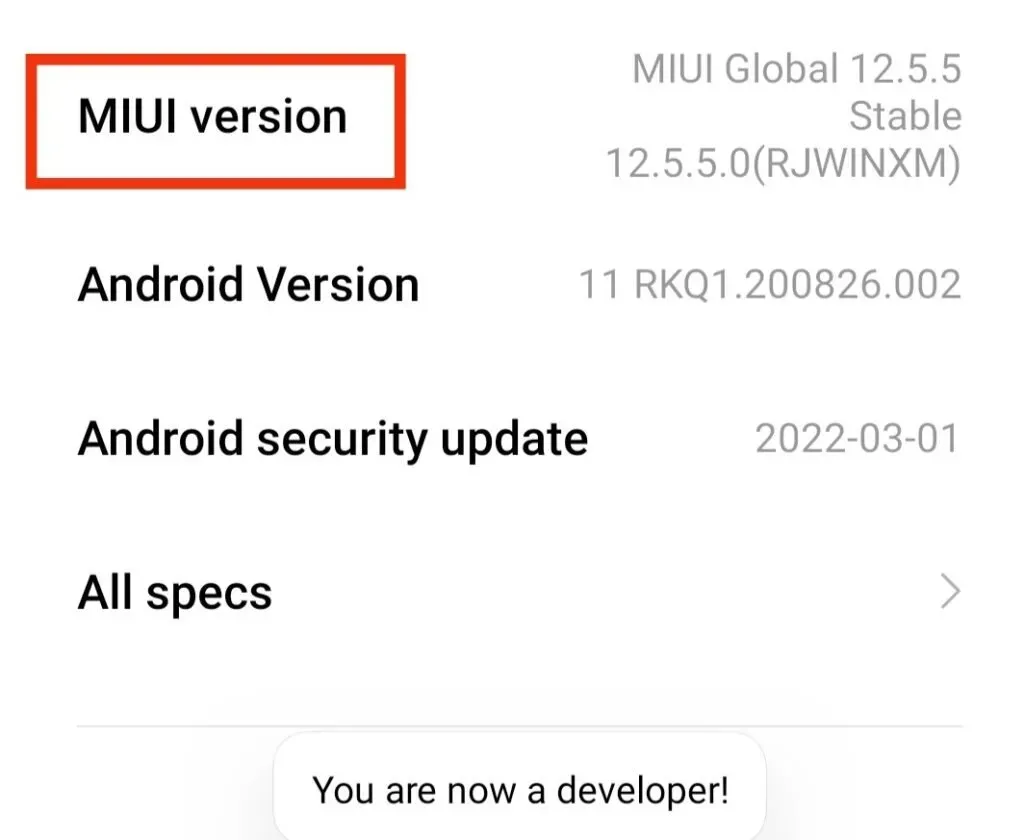
- Atgriezieties cilnē Sistēma.
- Tagad jūs atradīsit izstrādātāja opcijas.
- Iespējot USB atkļūdošanu
Pēc izstrādātāja opciju iespējošanas varat iespējot USB atkļūdošanu. Lai to izdarītu, veiciet tālāk norādītās darbības.
- Atveriet tālruņa iestatījumus.
- Noklikšķiniet uz cilnes Sistēma.
- Atveriet sadaļu Papildu iestatījumi.
- Iespējojiet USB atkļūdošanu, noklikšķinot uz “Izstrādātāja opcijas”.
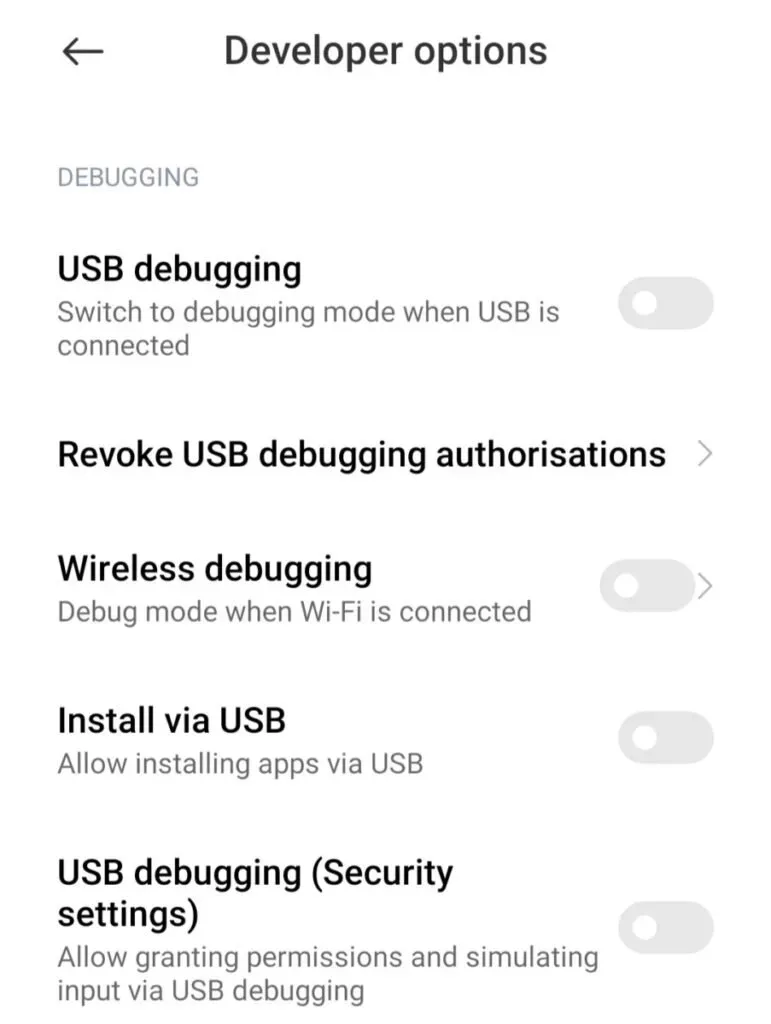
- Instalējiet Android SDK platformu
Jums ir jāinstalē Android SDK platforma no Google Android izstrādātāja rīkiem atbilstoši jūsu darbvirsmas operētājsistēmai.
- Izmantojiet ADB komandu
Pēc Android SDK platformas instalēšanas varat pāriet uz nākamajām darbībām.
- Datorā atveriet platformas rīku mapi.
- Faila ceļa laukā ievadiet cmd.
- Ekrānā parādīsies komandrindas logs.
- Savienojiet tālruni ar datoru, izmantojot USB kabeli.
- Ierakstiet adb ierīces un pēc tālruņa pievienošanas nospiediet taustiņu Enter.
- Ierakstiet šo komandu un nospiediet taustiņu Enter. ADB čaulas iestatījumos iestatiet globālos settings_screenrecord_long_press vērtību true,
- Iepriekš minētā komanda pievienos slēpto ekrāna ierakstīšanas programmu ierīces barošanas izvēlnei.
- Izmantojiet iebūvēto ekrāna ierakstītāju
Ja nezināt, kā ierīcē izmantot ekrāna ierakstītāju, varat veikt tālāk norādītās darbības.
- Nospiediet un turiet tālruņa barošanas pogu. Tiks uzņemts ekrānuzņēmums un pēc tam pieskarieties ekrānuzņēmuma opcijai.
- Jums ir jāizvēlas, vai vēlaties ierakstīt balsi vai nē.
- Jums jāpiekrīt brīdinājumam, kas tiek parādīts ekrānā.
- Noklikšķiniet uz opcijas “Sākt tūlīt” un turpiniet ekrāna ierakstīšanas procesu.
Pēc noklusējuma visi jūsu ekrāna ieraksti tiek saglabāti lietotnē Galerija.
Kāds ir standarta ekrāna ierakstīšanas veids Android ierīcē?
Varat ierakstīt ekrānu ar skaņu vai bez tās. Un tālāk ir norādītas tam nepieciešamās darbības.
- Velciet uz leju paziņojumu panelī bloķēšanas vai sākuma ekrānā. Šeit jūs atradīsiet ekrāna ierakstīšanas lietotni.
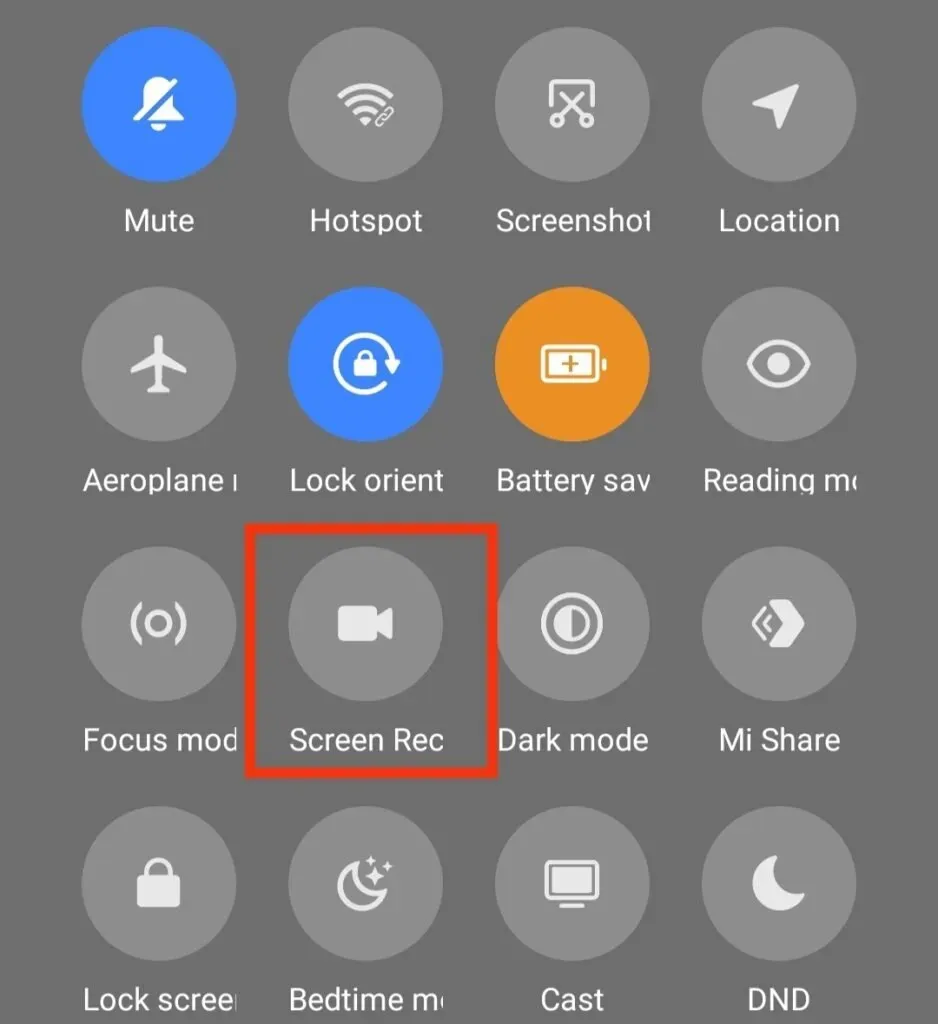
- Ja lietotni izmantojat pirmo reizi, tā var tur neparādīties. Šādā gadījumā pieskarieties zīmuļa ikonai, lai pielāgotu paziņojumu paneli. Atrodiet ekrāna ierakstītāja ikonu un velciet to uz augšu. Noklikšķiniet uz mazās bultiņas, lai to aizvērtu, un lietotne parādīsies ātro iestatījumu izvēlnē.
- Paziņojumu joslā vēlreiz velciet uz leju.
- Noklikšķiniet uz ekrāna ierakstīšanas ikonas. Tam ir video ikona.
- Izvēlieties, vai vēlaties ierakstīt ekrānu ar skaņu vai bez tās. Varat arī to pielāgot, ja vēlaties, lai lietotne noteiktu, kad pieskaras ekrānam vai nē.
- Sāciet ierakstīšanu, noklikšķinot uz pogas “Sākt”.
- Kad esat pabeidzis ierakstīšanu, noklikšķiniet uz opcijas “Pārtraukt”.
- Ieraksts tiks saglabāts jūsu galvenajā lietotnē Galerija, kā arī citi faili.
Ekrānuzņēmumu rediģēšanas laikā varat arī rediģēt ekrāna ierakstu.
9 labākās trešo pušu ekrāna ierakstīšanas lietotnes operētājsistēmai Android
Kā minēts iepriekš, ne visas Android versijas atbalsta ekrāna ierakstīšanas funkciju. Šim nolūkam ir īpaši izstrādātas vairākas trešo pušu ekrāna ierakstīšanas lietotnes Android ierīcēm.
Daži no tiem ir bezmaksas un piedāvā uzlabotas funkcijas. Mēs esam minējuši 9 labākās šādas lietotnes, kas jums palīdzēs.
- AZ ekrāna ierakstītājs
- Mobizen ekrāna ierakstītājs
- Google Play spēles
- ADV ekrāna ierakstītājs
- Super ekrāna ierakstītājs
- Ekrāna ierakstītājs, ko piedāvā InShot (XRecorder)
- Ekrāna ierakstītājs V
- Vidma ekrāna ierakstītājs
- Apowersoft ekrāna ierakstītājs
1. AZ ekrāna ierakstītājs

Iespējams, esat dzirdējuši par AZ Screen Recorder , jo tā ir viena no labākajām ekrāna ierakstīšanas lietotnēm. Tas nodrošina vairākas papildu funkcijas ekrāna ierakstīšanai bez papildu maksas.
Tas ietver izšķirtspējas izvēli no 240p līdz 1080p, kadru ātrumu no 20 FPS līdz 60 FPS, bitu pārraides ātrumu no 1 Mb/s līdz 12 Mbps, audio ieraksta izvēli (iekšējo vai ārējo), pieskārienus, taimera iestatīšanu līdz 60 sekundēm un daudz ko citu. cits. vairāk.
Šīs bija galvenās funkcijas, kas atbalsta ekrāna ierakstīšanu, un dažas no tā papildu funkcijām ir:
- Apvienojiet divus vai vairākus videoklipus.
- Izveidojiet palēninātas kustības video.
- Pievienojiet videoklipam savu audio, aizstājot oriģinālo.
- Mainiet atskaņošanas ātrumu no 1/3 līdz 3x.
- Uzlaboti veidi, kā pārtraukt ierakstīšanu. Piemēram, pakratot vai izslēdzot tālruni.
- Pievienojiet tekstu videoklipam.
- Eksportēt video kā GIF
Varat izmantot lietotni bez maksas vai iegādāties premium versiju. Premium versija piedāvā papildu priekšrocības, tostarp bez reklāmām.
2. Mobizen ekrāna ierakstītājs

Mobizen ir vēl viena ekrāna ierakstīšanas lietotne, kas nodrošina pamata un dažas papildu priekšrocības. Tādējādi tas ir viens no cienīgajiem lietojumiem. Izmantojot šo lietojumprogrammu, varat iegūt visas tālāk minētās funkcijas vai priekšrocības.
- Jums ir dažādas izšķirtspējas iespējas no 240p līdz 1080p.
- Varat izvēlēties dažādus datu pārraides ātrumus no 0,5 Mbps līdz 12 Mbps.
- Ir dažādi kadru nomaiņas ātrumi, no 5 FPS līdz 60 FPS.
- Ir pieejamas arī citas funkcijas, piemēram, video rediģēšanas opcijas, atpakaļskaitīšanas opcijas, sejas kameras opcijas, pieskāriena ierakstīšanas iespējas utt.
Varat ierakstīt savu Android ekrānu bez ūdenszīmēm, taimeriem vai gaisa apļiem, jo šai lietotnei ir arī tīra ierakstīšanas funkcija. Turklāt, ja izmantojat lietotni bezsaistē, vienmēr varat aizstāt lietotnes ūdenszīmi ar savu.
Laiks var izsekot, skatoties video garumu. Lielāko daļu tā funkciju var izmantot bez maksas, taču, ja reklāmas jūs kaitina, šo problēmu var atrisināt arī Premium versija.
3. Google Play spēles
Google Play spēles ir vēl viena lieliska spēle, kas ir sākotnēji instalēta lielākajā daļā Android ierīču. Lai gan lielākā daļa nezina, ka to var izmantot ekrāna ierakstīšanai, pārsteidzoši tas tā ir! Ja jūsu tālrunī tā nav, mēs to ļoti iesakām, it īpaši, ja meklējat Game Play ekrāna ierakstu.
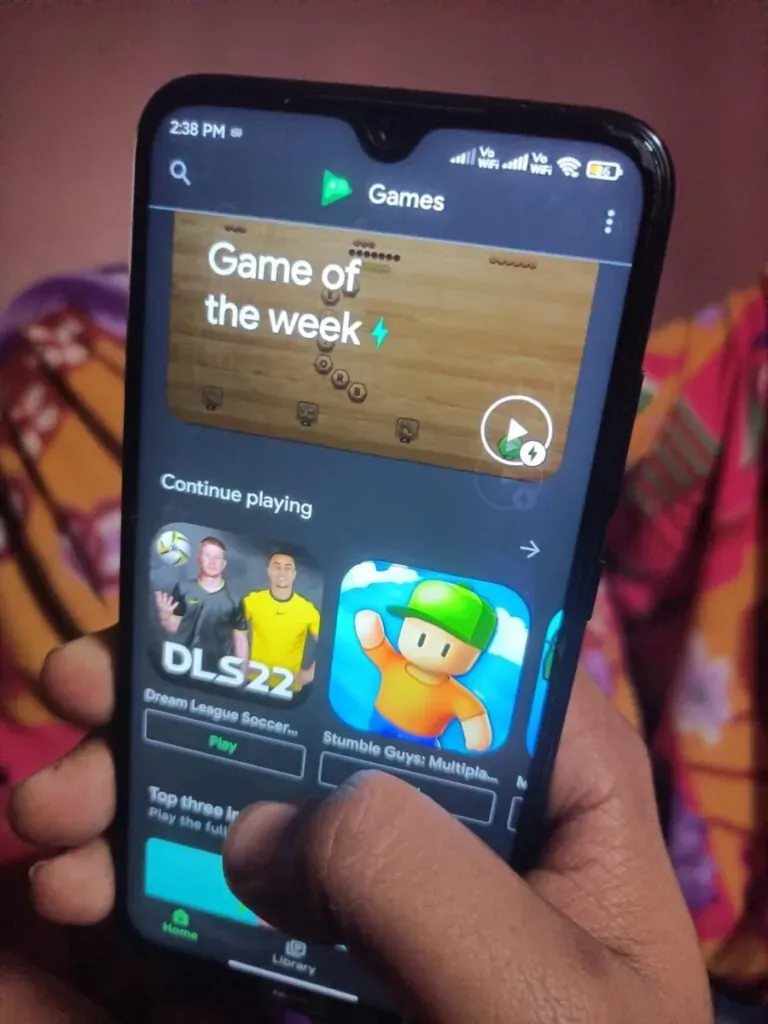
Tomēr tam ir arī noteikti ierobežojumi. Piemēram, tas var ierakstīt tikai dažas lietotnes jūsu tālrunī.
Šīs lietotnes galvenā priekšrocība ir funkcija Face Cam. Tas palīdzēs jums skatīt katras spēles ierakstu pakalpojumā Google Play. Lai to izdarītu, veiciet tālāk norādītās darbības.
- Savā ierīcē atveriet lietotni Google Play.
- Atrodiet savu spēli lietotnē.
- Ekrāna augšējā labajā stūrī pieskarieties ikonai “Ierakstīt”.
- Izvēlieties video kvalitāti, kādā vēlaties ierakstīt ekrānu. Ir divas iespējas – 480p un 720p. Pēdējais izmantos vairāk datu.
- Tālāk jums jāsāk spēle, un tiks sākta ierakstīšana.
4. ADV ekrāna ierakstītājs
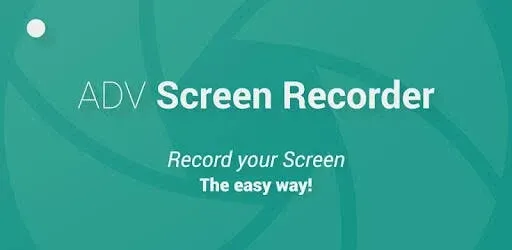
Ja jūsu ierīcē nav iebūvētas ekrāna ierakstīšanas lietotnes, šis ADV ekrāna ierakstītājs ir laba iespēja pārbaudīt. Šī ir viena no vienkāršākajām lietojumprogrammām. Vienkārši instalējiet to, noklikšķiniet, lai ierakstītu, un viss. Bet glazūra uz kūkas ir tās piedāvātās papildu funkcijas kopā ar visām pamata funkcijām.
Dažas no interesantajām funkcijām:
- Varat izvēlēties kadru ātrumu, bitu pārraides ātrumu un video izšķirtspēju, ko var pielāgot.
- Ja vēlaties izcelt tekstu vai kaut ko videoklipā, ievadiet tajā tekstu.
- Ekrāna ierakstīšanas laikā pēc pauzes varat izmantot gan priekšējo, gan aizmugurējo kameru.
Un, tiklīdz esat pabeidzis ierakstīšanas procesu, pārtrauciet to. Un pēc tam varat to saglabāt krātuvē un vēlāk rediģēt, kad tas jums ir ērti.
5. Super ekrāna ierakstītājs

Lai gan mēs nepiedāvājam iepriekš minētos rīkus profesionāliem nolūkiem, Super Screen Recorder ir labākā lietojumprogramma profesionāliem lietotājiem. Šo lietotni var izmantot bez maksas, tā neuzliek ūdenszīmi nevienam ierakstam, un ekrāna ierakstīšanai nav noteikts saknes laiks vai laika ierobežojums.
Varat izmantot šo lietotni, lai izveidotu Full HD video.
Šī lietotne piedāvā šādas funkcijas.
- Tiešraides straumēšana: varat straumēt tiešraidē vairākās sociālo mediju platformās.
- Otas rīks: varat zīmēt uz ekrāna, pieskaroties tam.
- Video redaktors: izgrieziet/apgrieziet video, apvienojiet video, pievienojiet fona mūziku, saspiediet video, pagrieziet video, dubultojiet balsi, apgrieziet video apgabalu, pielāgojiet video ātrumu, varat noņemt video ūdenszīmi.
- GIF veidotājs: varat pārvērst video par GIF.
Tātad ar šo lietotni varat ne tikai ierakstīt ekrānu, bet arī veikt daudzas citas darbības. Un šī iemesla dēļ šī lietojumprogramma ir ļoti ieteicama profesionāļiem. Šo lietojumprogrammu varat lejupielādēt no Google Play veikala.
6. Ekrāna ierakstītājs, ko nodrošina InShot (XRecorder)

Inshot ir viena no labākajām video rediģēšanas lietotnēm, ko galvenokārt izmanto sižetu, video, attēlu uc rediģēšanai. Ir arī ekrāna ierakstīšanas lietotne, ko InShot sauc par Xrecorder. Tam ir vienkāršs lietotāja interfeiss, kas atvieglo visu procesu.
Šai lietojumprogrammai ir unikāla zīmēšanas funkcija, ko varat izmantot, lai atzīmētu apgabalus ierakstīšanas laikā ekrānā. Un šī funkcija ir atbildīga par tās popularitāti lietotāju vidū.
Tālāk ir norādītas dažas no šīs lietotnes piedāvātajām funkcijām.
- Jums ir pilnīga kontrole pār video kvalitāti.
- Varat izvēlēties faila izšķirtspēju un bitu pārraides ātrumu (mazu vai lielu).
- Tā atbalsta vairākas audio funkcijas.
Tādējādi mēs varam secināt, ka XRecorder ir labākā ekrāna ierakstīšanas lietotne ar pārsteidzošām funkcijām, un jums to vajadzētu izmēģināt.
7. Ekrāna ierakstītājs V
Šī lietotne Screen Recorder V iestatījumu ziņā ir līdzīga AZ Screen Recorder. To ir uzstādījuši vairāk nekā 50 miljoni cilvēku. Līdz ar to tas ir labi zināms Android lietotāju vidū. Runājot par ierakstīšanas kvalitāti, jums ir šādas iespējas.
- Izšķirtspēja: 240p līdz 2K,
- Bitu pārraides ātrums: no 2 Mb/s līdz 15 Mb/s,
- Kadru ātrums: 24 līdz 60 kadri sekundē.
Bet dažas funkcijas ir pieejamas tikai maksas lietotājiem. Un papildus šīm pamatfunkcijām dažas citas funkcijas:
- Tam ir pieskāriena žestu funkcija.
- Tam ir arī atpakaļskaitīšanas funkcija, kas dod jums 3 sekundes, lai sāktu ierakstīšanu.
- Ekrāna ierakstīšanas laikā varat ierakstīt gan iekšējo, gan ārējo audio.
- Šīs lietojumprogrammas ierakstā nav ūdenszīmes.
- Varat izmantot savu ūdenszīmi no savas galerijas, lai pievienotu to savām ziņām.
- Ierakstīšanu var apturēt paziņojumu joslā vai pārklājuma rīkjoslā.
8. Vidma ekrāna ierakstītājs

Galvenais iemesls, kāpēc lielākā daļa lietotāju dod priekšroku Vidma Screen Recorder, ir tas, ka tā funkcijas ir pieejamas bez maksas. Šīs lietotnes bezmaksas versija piedāvā šādas funkcijas:
- Izšķirtspēja līdz 1080p.
- Varat pielāgot bitu pārraides ātrumu.
- Pirms ierakstīšanas sākuma varat iestatīt 10 sekunžu atpakaļskaitīšanu.
Šīs lietotnes papildu funkcijas ietver:
- Lai pārtrauktu ierakstīšanu, pakratiet ierīci.
- Varat paslēpt pašreizējo paziņojumu.
- Varat atļaut, lai pieskārieni būtu redzami ierakstos.
- Varat iestatīt taimeri utt.
Mēs šo lietojumprogrammu vērtējam visaugstāk, jo tā ir visvieglāk lietojama. Jums nav jāpiešķir vairākas atļaujas. Instalējiet lietotni un sāciet ierakstīšanu. Tādējādi, ja pirmo reizi izmēģināt ekrāna ierakstīšanas funkciju, šī ir labākā iespēja.
9. Apowersoft ekrāna ierakstītājs

Apowersoft Screen Recorder varētu būt vēl viena lietotne visā sarakstā, jo tai ir 1440p ierakstīšanas funkcija. Ne tikai tas, ka šīs lietotnes piedāvātā zemākā izšķirtspēja ir 360p. Tajā pašā laikā lielākā daļa sarakstā iekļauto lietotņu piedāvā 240p kā zemāko izšķirtspēju.
Tas piedāvā bitu pārraides ātrumu no 1 Mbps līdz 12 Mbps un kadru ātrumu no 24 kadriem sekundē līdz 60 kadriem sekundē. Jūs varat viegli atrast savus ierakstus savā ierīcē, jo tiem var piešķirt prefiksu nosaukumus.
Varat arī pielāgot peldošo ierakstīšanas ikonu, lai tā būtu sakārtotāka. Varat arī izmantot pieskārienu žestus.
Tomēr šai lietojumprogrammai ir svarīgs trūkums, kas visvairāk ietekmē tās lietotājus. Un tas ir, jūs varat ierakstīt iekšējo skaņu. Tāpēc ar šo lietojumprogrammu tiek ierakstīts tikai ārējais audio.
Tātad šie bija 9 labākie trešo pušu Android ekrāna ierakstītāji.
Kā rediģēt ekrāna ierakstus operētājsistēmā Android?
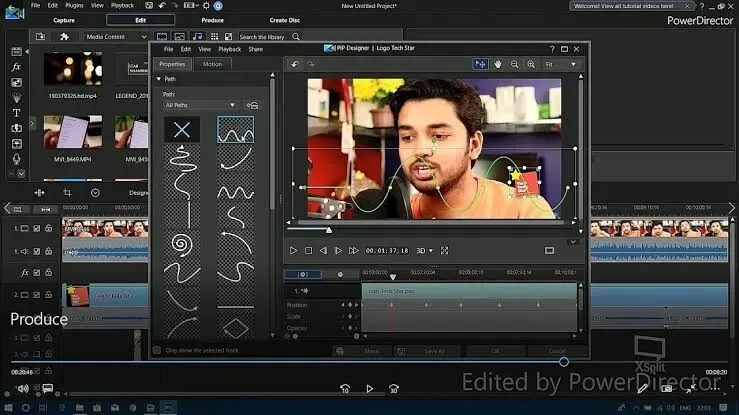
Mēs esam apsprieduši visus veidus, kā ierakstīt ekrānu operētājsistēmā Android. Bet ko darīt, ja vēlaties to rediģēt? Vai Android ierīcē ir iespējams rediģēt ekrāna ierakstus? Jā, patiešām ir vairāki veidi, kā rediģēt ekrāna ierakstus.
Rediģējot, var tikt noņemta visa informācija, kuras noplūde var izraisīt drošības vai privātuma pārkāpumu. Vai varbūt vēlaties, lai videoklips būtu jautrāks, aizraujošāks un interesantāks.
Kopējos apgriešanas un apgriešanas efektus var viegli veikt, izmantojot iebūvēto Android lietotni. Bet, kad runa ir par uzlaboto rediģēšanu, jums ir jālejupielādē papildu lietotne. Un mēs domājam, ka PowerDirector ir jums labākā lietotne. Tas ļauj izmantot šādas funkcijas:
- Apgrieziet, pietuviniet, apgrieziet un panoramējiet ierakstu.
- Pievienojiet ierakstam parakstus.
- Pievienojiet bultiņas.
- Pievienojiet ierakstiem skaņas baitus un balss pārraides.
- Pievienojiet videoklipiem efektus un uzlīmes.
Ja jums nav iepriekšējas pieredzes, šī ir arī labākā lietotne, lai sāktu.
Tālāk ir norādītas dažu būtisku izmaiņu darbības šajā lietojumprogrammā.
Lai ekrāna ierakstam pievienotu panoramēšanu un tālummaiņu:
- Augšupielādējiet ekrāna ierakstu programmā PowerDirector.
- Pievienojiet video laika skalai.
- Pieskarieties videoklipam laika skalā un pieskarieties zīmuļa ikonai, lai to rediģētu.
- Noklikšķiniet uz atlasiet Pan un Zoom.
- Mērogošanai kustība izvēlas sākuma un beigu pozīciju.
- Skatiet rezultātu priekšskatījumā un veiciet nepieciešamos tālummaiņas kustības pielāgojumus.
Lai ekrāna ierakstam pievienotu balsi:
- Velciet zilo līniju uz videoklipa, kur vēlaties pievienot balsi. Šeit vajadzētu būt vietai, no kuras vēlaties sākt skaņu.
- Kreisajā rīkjoslā pieskarieties multivides ikonai.
- Atveriet cilni Mūzika.
- Labajā stūrī noklikšķiniet uz mikrofona ikonas.
- Kreisajā pusē nospiediet pogu REC.
- Tad sāc runāt.
- Lai pārtrauktu audio ierakstīšanu, noklikšķiniet uz ierakstīšanas pogas.
- Varat saglabāt, atkārtoti uzņemt vai dzēst, kā vēlaties.
- Varat arī mainīt klipa ilgumu, velkot malas.
Lai ekrāna ierakstam pievienotu teksta parakstus:
- Kreisajā pusē noklikšķiniet uz pārklājuma ikonas.
- Cilnē Teksts atlasiet opciju Noklusējums. Tas ļaus jums pielāgot teksta lielumu, izvietojumu un fontu.
- Noklikšķiniet uz teksta ierakstā, lai to rediģētu.
- Velciet to video priekšskatījumā, lai mainītu tā pozīciju.
- Jūs varat mainīt paraksta garumu, pielāgojot teksta malas laika skalā.
- Atkārtojiet šīs darbības, lai pievienotu tik daudz iezīmju, cik vēlaties.
Programmu PowerDirector var instalēt bez maksas, un to var izmantot klipiem, videoklipiem un citiem. Tāpēc jums tas nekavējoties jālejupielādē un jāsāk rediģēt ziņas.
Secinājums
Tagad jūs noteikti esat sapratis visas Android ekrānu ierakstīšanas iespējas un veidus. Un mēs ceram, ka esam atrisinājuši jūsu jautājumu par ekrāna ierakstīšanu operētājsistēmā Android.
Jums vienmēr vajadzētu apsvērt iespēju izmantot iebūvēto ekrāna ierakstītāju, lai ierakstītu ekrānu, jo tas ir drošāks lietošanā. Trešo pušu lietojumprogrammas var izraisīt privātuma pārkāpumus. Bet, ja jūs joprojām dodat priekšroku tiem, varat izvēlēties labāko no iepriekš minētā saraksta, pamatojoties uz jūsu ērtībām.
Bieži uzdotie jautājumi (FAQ)
Vai operētājsistēmā Android 10 ir iebūvēts balss ierakstītājs?
Jā, operētājsistēmā Android 10 ir iebūvēta ekrāna ierakstīšanas funkcija. Tam jābūt jūsu ierīces izvēlnē; ja nevarat to atrast, tas var būt paslēpts galvenajā izvēlnē. Varat veikt iepriekš norādītās darbības, lai atrastu slēptās iebūvētās lietotnes.
Kāds ir labākais ekrāna ierakstītājs operētājsistēmai Android?
Iepriekš minētajā sarakstā ir minētas dažas no labākajām Android ekrāna ierakstīšanas lietotnēm, piemēram, AZ Screen Recorder, Screen Recorder by InShot (XRecorder), Vidma Screen Recorder, Google Play spēles un citas. Lai gan vislabākā lietotne būtu jūsu tālrunī iebūvētā ekrāna ierakstītāja lietotne.
Kurām Android versijām nav iebūvēta ekrāna ierakstītāja?
Android versijām, kas vecākas par 10, var nebūt iebūvēta ekrāna ierakstītāja. Vai arī vecākām versijām šīs lietotnes nav.



Atbildēt